win11视频全屏任务栏不消失 win11看视频时如何隐藏任务栏
更新时间:2024-03-23 15:37:48作者:xiaoliu
Win11系统中,视频全屏时任务栏不再自动隐藏,这对于许多用户来说可能是一个令人困扰的问题,当我们沉浸在观看精彩视频的时候,不希望任务栏遮挡住屏幕的一部分,影响我们的视觉体验。面对这个问题,我们应该如何隐藏任务栏呢?在本文中我们将探讨Win11系统下隐藏任务栏的方法,帮助大家解决这个烦恼。无论是观看视频、玩游戏还是进行其他需要全屏操作的任务,隐藏任务栏都能为我们提供更加清晰、舒适的视觉环境。接下来让我们一起来了解具体的操作步骤吧。
操作方法:
1.打开设置,点击个性化。
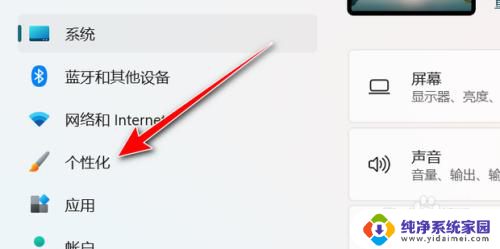
2.点击任务栏。
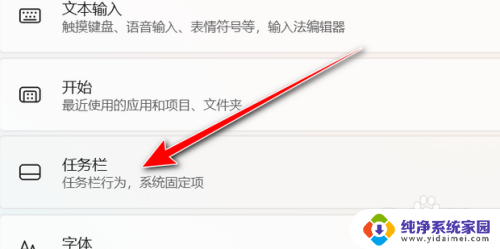
3.最后勾选自动隐藏任务栏即可。
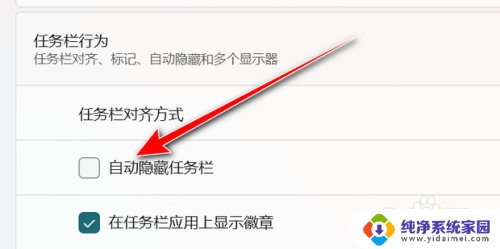
以上就是关于Win11视频全屏时任务栏不消失的全部内容,如果您遇到了相同的情况,可以按照以上方法来解决。
win11视频全屏任务栏不消失 win11看视频时如何隐藏任务栏相关教程
- win11看视频任务栏不隐藏 全屏观看视频时任务栏无法自动隐藏怎么办
- win11任务栏始终不隐藏 win11任务栏隐藏不了的解决技巧
- win11怎么设置任务栏图标不显示 win11任务栏图标如何隐藏
- 任务栏隐藏win11 win11任务栏自动隐藏怎么设置
- win11怎么去掉右下角的任务栏 Win11任务栏隐藏方法
- win11菜单栏如何隐藏 win11任务栏隐藏方法
- win11游戏开全屏有任务栏 Win11玩游戏弹出任务栏如何解决
- win11任务栏怎么永不合并 win11任务栏如何取消合并
- win11任务栏全透明如何设置 Win11任务栏如何实现全透明
- win11任务栏上面bug Win11任务栏图标消失BUG解决方法
- win11如何关闭协议版本6 ( tcp/ipv6 ) IPv6如何关闭
- win11实时防护自动开启 Win11实时保护老是自动开启的处理方式
- win11如何设置网页为默认主页 电脑浏览器主页设置教程
- win11一个屏幕分四个屏幕怎么办 笔记本如何分屏设置
- win11删除本地账户登录密码 Windows11删除账户密码步骤
- win11任务栏上图标大小 win11任务栏图标大小调整方法